




在模具等的制造中,文字的使用是比较普遍的,你可以利用专用的软件在需要的地方做凸雕或凹雕。除了使用一些专业的雕刻软件之外,利用EdgeCAM也可以轻松完成这类工作。
一、文字的放置
EdgeCAM有专门的文字功能,在使用中,我们在设计模式下完成文字的放置。文字功能的命令是:建模→文字。使用命令后,弹出如图1所示的“建立文本特征”对话框。这里可以看到EdgeCAM提供了两种文字,分别是矢量文字和TrueType文字,使用过程中可任选其一。
对于这两种文字都可以进行镜像、高度、大小、自动调整、旋转、调整位置等设置。图1中,镜像是指沿着文字关键点的位置进行水平、垂直方向上的映射形成镜像文字;高度是指输入文字的大小;竖直是指文字的方向;自动调整是指根据输入的长方形调整文字的位置;旋转是指以关键点为中心,调整文字的角度;调整是指按需要,把关键点放置在文字的左、中或右的位置上;名称是指根据需要,给定文字的名称,也可以不给定。
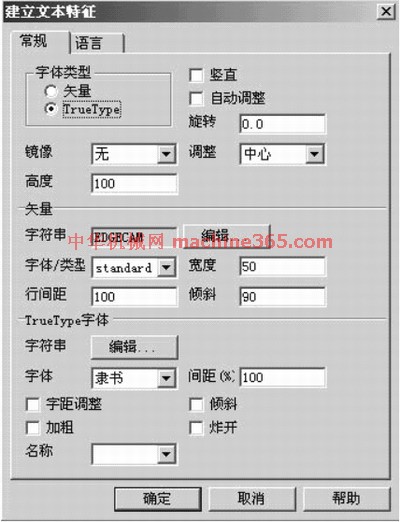
图1建立文本特征对话框
矢量文字,根据给定的字符串,得到线形的文字,它的文字只可以是字母和数字。在加工使用中,一般用于数字、字母的凹雕。
TureType字体,根据给定的字符串,得到的是线框形文字,在文字的使用时,调用的是计算机系统自带的字体。因此,可以通过在计算机上增加各种字库来满足需要。在使用时,各种调整功能,如文字间的距离、加粗、倾斜等都类似于Word软件的操作命令,炸开则可以把字符串进行打散成线段方式。但是,炸开后不允许再次以文字方式进行编辑和修改,在使用时,一般建议不要炸开,如果需要线段方式时,做一个偏移就可以得到。
确定文字后,就可以把文字在窗口内输入。输入时,如果选择了自动调整,则利用两点构成的长方形来确定文字的关键点,否则,鼠标输入的就是关键的位置。
另外,在使用时,还可以通过读入AutoCAD中的二维文字来实现文字的输入,这样就可以省去建立文字模型的过程